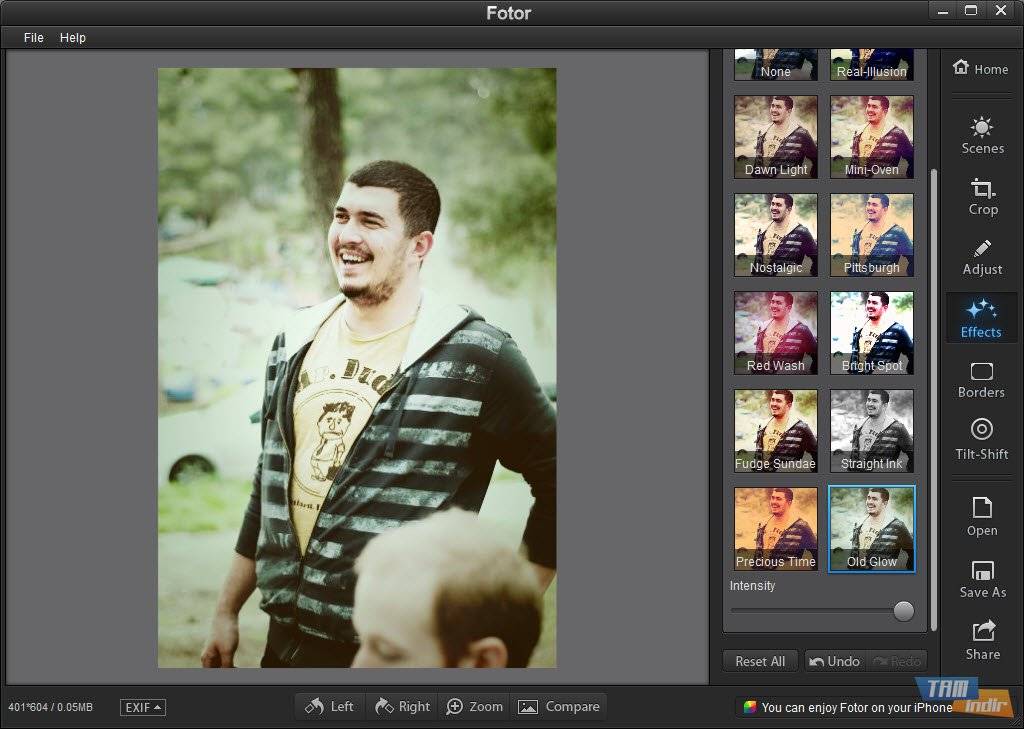KMPlayer
KMPlayer एक शक्तिशाली र नि: शुल्क मिडिया प्लेयर हो उन्नत सुविधाहरू सहित कम्प्युटर प्रयोगकर्ताहरूको लागि हार्ड ड्राइभमा सबै प्रकारको अडियो र भिडियो फाइलहरू सजिलैसँग प्ले गर्नका लागि।
KMPlayer, जसले धेरै उन्नत सुविधाहरू प्रदान गर्दछ जसले यसको प्रतिस्पर्धीहरू पार गर्दछ जस्तै VLC मिडिया प्लेयर, बीएस प्लेयर, GOM प्लेयर र विन्डोज मिडिया प्लेयर बजारमा, र त्यसकारण विश्वभरि लाखौं प्रयोगकर्ताहरूको नम्बर एक विकल्पले एक भन्दा बढि प्रस्ताव गर्दछ। मिडिया प्लेयर
एक साधारण स्थापना प्रक्रिया पछि, तपाईं देखा पर्न सक्ने KMPlayer को मद्दतको साथ KMPlayer को मद्दतको साथ खेल्न चाहनुहुने मिडिया विस्तारहरू छनौट गरेर तपाईं तुरून्त प्रोग्राम प्रयोग गर्न सक्नुहुनेछ।
कार्यक्रम, जसले सामान्य प्रयोग, प्रदर्शन, गुणस्तर, कोडेक, प्राथमिकता, उपशीर्षक, विषयवस्तु समर्थन, स्पिकर सेटअप र विशेष सेटिंग्स को लागी धेरै विकल्पहरू प्रदान गर्दछ, पनि थ्रीडी डिस्प्ले विकल्प छ जुन बजारमा धेरै प्रतिस्पर्धीहरूमा उपलब्ध छैन।
कार्यक्रममा समावेश थिम समर्थनलाई धन्यवाद, जुन एक धेरै आधुनिक देखिन्छ, स्टाइलिश र साधारण प्रयोगकर्ता इन्टरफेस छ, तपाईं सजिलै आफ्नो मिडिया प्लेयरलाई तपाईंको इच्छा अनुसार अनुकूलित गर्न सक्नुहुन्छ। कार्यक्रम जसले AVI, MOV, MPEG, MKV, MP4, FLV, 3GP, TS, WMV, ASF, SWF, RM र अधिक धेरै भिडियो प्रारूपहरू, MP3, AAC, WAV, WMA, CDA, FLAC, M4A, MID, OGG, AC3 यसले डीटीएस र अधिक धेरै अडियो स्वरूपहरू पनि समर्थन गर्दछ। थप रूपमा, KMPlayer, जसमा प्लेलिस्ट, उपशीर्षक समर्थन, CD छवि फाइलहरू खोल्ने र चित्रहरू देखाउने जस्ता थप सुविधाहरू छन्, तपाईंलाई मिडिया प्लेयरमा तपाईंलाई आवश्यक सबै उपकरणहरू प्रदान गर्दछ र अन्य धेरै।
KMPlayer को साथ, जसमा सुविधाहरू पनि छन् जुन तपाईंलाई एनालग वा डिजिटल ढाँचामा प्रसारणहरू क्याप्चर गर्न अनुमति दिन्छ, तपाईं WDM TV र BDA HDTV उपयुक्त उपकरणहरू तपाईंको कम्प्युटरमा जडान गर्न सक्नुहुनेछ र यसलाई सिधा प्रयोग सुरु गर्न सक्नुहुन्छ। स्रोतलाई ध्यान दिए बिना, कार्यक्रम, जसले उत्कृष्ट भिडियो प्लेब्याक अनुभव र निर्दोष प्रसंस्करण टेक्नोलोजी राख्दछ, यस सम्बन्धमा तपाइँका सबै आवश्यकताहरू पूरा गर्नेछ।
अत्यधिक अनुकूलन योग्य KMPlayer ईन्टरफेसमा दायाँ क्लिक गरेर, तपाईं सजिलैसँग प्रोग्राममा सबै सेटि accessहरू पहुँच गर्न सक्नुहुनेछ। स्क्रिन नियन्त्रणहरू, थ्रीडी उपशीर्षक नियन्त्रण, रेकर्डि,, नियन्त्रण बक्स र अधिक धेरै यस मेनुमा अवस्थित छन्। तपाईले प्राथमिकता ट्याबमा लग ईन गरेर राम्रो र अधिक जटिल सेटि editहरू सम्पादन र व्यवस्थापन गर्न सक्नुहुनेछ। तपाईं आफ्नो मिडिया प्लेयरमा सबै सुविधाहरू र सेटि manageहरू तपाईंको इच्छा अनुसार व्यवस्थापन गर्न सक्नुहुनेछ।
यसको उन्नत सुविधाहरूसँग, सबै ज्ञात अडियो र भिडियो ढाँचाहरूको लागि समर्थन, टर्की भाषा समर्थन, अनुकूलन विकल्पहरू, थ्रीडी उपशीर्षक समर्थन, उन्नत प्लेसूची र प्लेसूची, निःशुल्क र अधिकको रूपमा, यो एक सफ्टवेयर हो जुन तपाईंलाई उत्कृष्ट मिडिया प्लेब्याक अनुभव प्रदान गर्दछ। यदि तपाईंलाई एक खेलाडी आवश्यक छ भने, म निश्चित रूपमा तपाईंलाई KMPlayer प्रयास गर्न सिफारिस गर्दछु।
नोट: कार्यक्रमको स्थापनाको बखत, तेस्रो-पार्टी सफ्टवेयरको लागि स्थापना प्रस्तावहरू पनि प्रयोगकर्ताहरूलाई प्रस्ताव गरिन्छ। त्यसकारण, म सुझाव दिन्छु कि तपाईले स्थापना चरणहरूलाई ध्यानपूर्वक अनुसरण गर्नुहोस्।
यो प्रोग्राम सबै भन्दा राम्रो नि: शुल्क विन्डोज प्रोग्रामहरूको सूचीमा समावेश छ।
यहाँ तपाईं भिडियो प्लेयरहरू फेला पार्न सक्नुहुनेछ जुन तपाईं विकल्पको रूपमा प्रयोग गर्न सक्नुहुनेछ।
KMPlayer को साथ धेरै भिडियोहरू कसरी हेर्ने भन्ने बारे यहाँ छ।
पेशेवरहरू सबै कोडेक्स भित्र आउँछन्
.